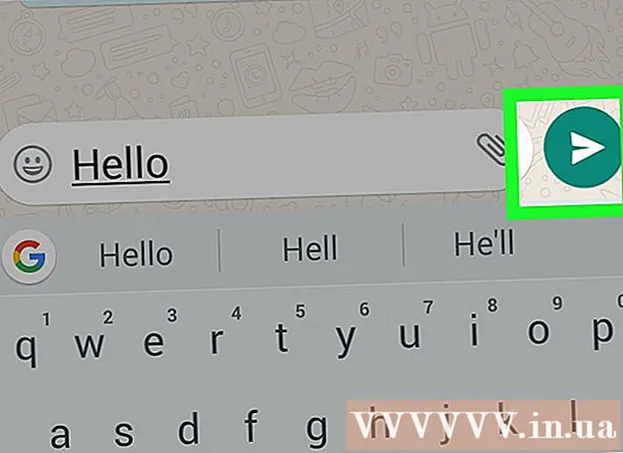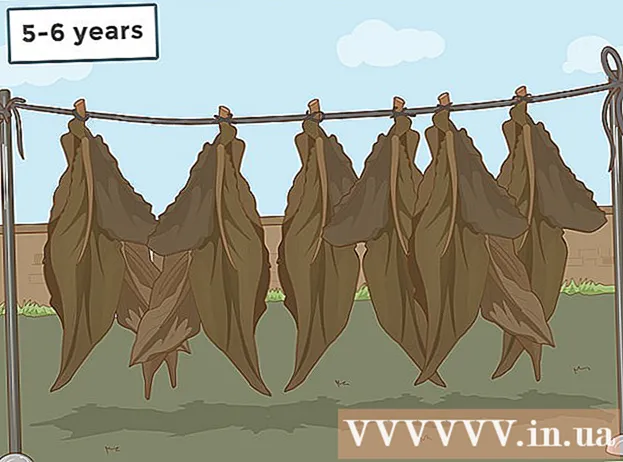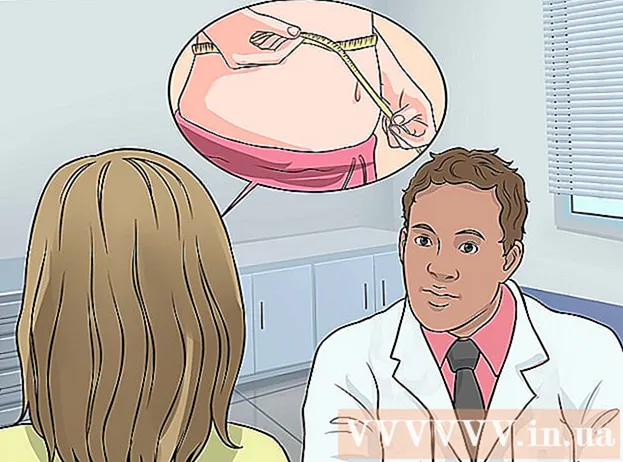Autor:
Peter Berry
Erstelldatum:
11 Juli 2021
Aktualisierungsdatum:
1 Juli 2024

Inhalt
In diesem Artikel erfahren Sie in wikiHow, wie Sie einen bestimmten Port Ihres Routers öffnen, damit Anwendungen auf das Netzwerk zugreifen können. Durch das Öffnen von Ports auf Ihrem Router können Spiele, Server, BitTorrent und andere Anwendungen die Sicherheitsschicht Ihres Routers umgehen, ohne dass eine normale Verbindung zu diesen Ports hergestellt werden darf. Durch das Öffnen des Ports wird das Netzwerk jedoch anfälliger für Angriffe.
Schritte
Suchen Sie die IP-Adresse des Routers. Um auf die Konfigurationsseite zugreifen zu können, müssen Sie die IP-Adresse Ihres Routers kennen:
- Windows - Öffnen Start (Start), klicken Sie auf das Radsymbol die Einstellungen (Einstellungen) klicken Sie auf Netzwerk & Internet (Netzwerk & Internet)> Zeigen Sie Ihre Netzwerkeigenschaften an (Zeigen Sie die Netzwerkeigenschaften an) und überprüfen Sie die Adresse im Feld "Standard-Gateway".
- Mac - Öffnen Apple-Menü (Apple-Menü)> Systemeinstellungen (Systemanpassung)> Netzwerk (Netzwerk)> Fortgeschrittene (Erweitert)> Registerkarte TCP / IPSuchen Sie die Nummer rechts neben "Router:".
- Linux - Terminal öffnen und eingeben Route.
- Die IP-Adresse des Routers lautet normalerweise 192.168.0.1, 192.168.1.1 und 192.168.2.1, oder 10.0.0.1 für den Apple Router.

Besuchen Sie die Einstellungsseite Ihres Routers. Öffnen Sie einen Webbrowser und geben Sie die IP-Adresse in die Adressleiste ein.
Geben Sie Ihren Benutzernamen und Ihr Passwort ein. Wenn Sie die Sicherheitseinstellungen Ihres Routers konfiguriert haben, klicken Sie auf den Benutzernamen und das Kennwort, die Sie dann auswählen. Wenn nicht konfiguriert, geben Sie die Standardinformationen wie folgt ein:
- Linksys Router - Art Administrator in den Feldern Benutzername und Passwort.
- Netgear Router - Art Administrator im Benutzernamen und Feld Passwort in das Passwortfeld.
- Überprüfen Sie das mit Ihrem Router gelieferte Handbuch, um den Standardbenutzernamen und das Standardkennwort zu bestätigen.
- Wenn Sie Ihre Anmeldeinformationen vergessen haben, müssen Sie die ursprünglichen Einstellungen des Routers wiederherstellen.

Suchen Sie den Abschnitt Portweiterleitung. Jeder Router hat eine andere Schnittstelle. Der Name des Menüs, das die Einstellung für die Portweiterleitung enthält, lautet normalerweise: "Portweiterleitung", "Anwendungen", "Spiele", "Virtuelle Server", "Firewall". (Firewall) und "Geschütztes Setup". Wenn die oben genannten Optionen nicht angezeigt werden, gehen Sie zu "Erweiterte Einstellungen" und suchen Sie das Untermenü "Portweiterleitung".
Hier finden Sie eine Liste der Konfigurationsvorbereitungen. Viele Router verfügen über Dropdown-Menüs, die Vorkonfigurationsoptionen für einige gängige Anwendungen enthalten. Wenn Sie den Port für eine der Anwendungen öffnen müssen, wählen Sie die Anwendung aus der Liste aus.
Erstellen Sie benutzerdefinierte Kategorien. Wenn das Programm, das Sie hinzufügen möchten, nicht in der Liste enthalten ist, müssen Sie eine benutzerdefinierte Portweiterleitungsliste erstellen. Die Bedienung für jeden Router ist geringfügig unterschiedlich, obwohl jedes Gerät die folgenden Informationen benötigt:
- Name (Name) oder Beschreibung (Beschreibung) - Geben Sie einen Dienstnamen ein (z. B. "Minecraft").
- Art (Typ) oder Servicetyp (Diensttyp) - TCP oder UDP können ausgewählt werden oder beides. Wenn Sie nicht wissen, welchen Stil Sie wählen sollen, klicken Sie auf Beide (beide) oder TCP / UDP.
- Eingehende (Eingabe) oder Start (Start) - Geben Sie hier die erste Portnummer ein. Sie sollten nach dem Port suchen, den Sie auswählen möchten, um sicherzustellen, dass noch keine andere Anwendung diesen Port verwendet.
- Privat (Separat) oder Ende (Fertig stellen) - Geben Sie hier die 2. Portnummer ein. Wenn Sie nur einen Port öffnen möchten, geben Sie dieselbe Nummer wie im obigen Feld ein. Wenn Sie mehrere Ports öffnen möchten (z. B. 5 Ports), geben Sie 3784 in das Feld Start und 3788 in das Feld End ein.
Geben Sie die private IP-Adresse Ihres Computers ein. Geben Sie die Adresse in das Feld "Private IP" oder "Device IP" ein. Sie finden die private IP-Adresse Ihres PCs oder Macs.
Einstellungen speichern. Klicken speichern (Speichern) oder Anwenden (Anwenden). Wenn Sie dazu aufgefordert werden, müssen Sie den Router neu starten, auf dem die Änderungen wirksam wurden.
- Möglicherweise müssen Sie das Kontrollkästchen "Aktiviert" oder "Ein" neben der Reihe der weitergeleiteten Ports aktivieren.
Rat
- Jedes Mal, wenn der Router ein- oder ausgeschaltet wird, wird Ihrem Computer möglicherweise eine andere IP-Adresse zugewiesen. Besuchen Sie in diesem Fall die Router- oder Treiber-Website des Administrators und ändern Sie die Informationen im Abschnitt zur Portweiterleitung.
- Stellen Sie sicher, dass Sie die richtige Portnummer eingeben. Wenn Sie nur einen falschen Port eingeben, funktioniert das Programm nicht richtig. Überprüfen Sie es daher erneut.
- Einige Router (z. B. D-Link) verfügen über eine "Port Switch" -Funktion, mit der Sie bestimmte Spiele ausführen können, ohne die IP-Adresse zu ändern. Diese Funktion überwacht die Verbindung der Spielausgabe und richtet die Portweiterleitung automatisch entsprechend der IP-Adresse des Spiels ein. Diese Funktion muss normalerweise manuell auf der Website des Routers (unter der Gateway-IP) aktiviert werden.
- Deaktivieren Sie die auf Ihrem Computer installierte Firewall, wenn Sie Probleme haben. Norton Internet Security Firewall und ähnliche Produkte können die Ursache des Problems sein. Sie können stattdessen die Windows-Firewall verwenden.
Warnung
- Wenn das Standardkennwort des Routers gefunden wird, legen Sie ein neues fest. Das Standardkennwort weist viele Sicherheitslücken auf.
- Öffnen Sie nicht alle Ports am Router. Auf diese Weise können Hacker leichter in Ihren Computer eindringen.
- Verwenden Sie immer eine Antiviren-, Anti-Spyware-, Adware- und Schutz-Firewall, wenn Sie die Einstellungen Ihres Routers anpassen.